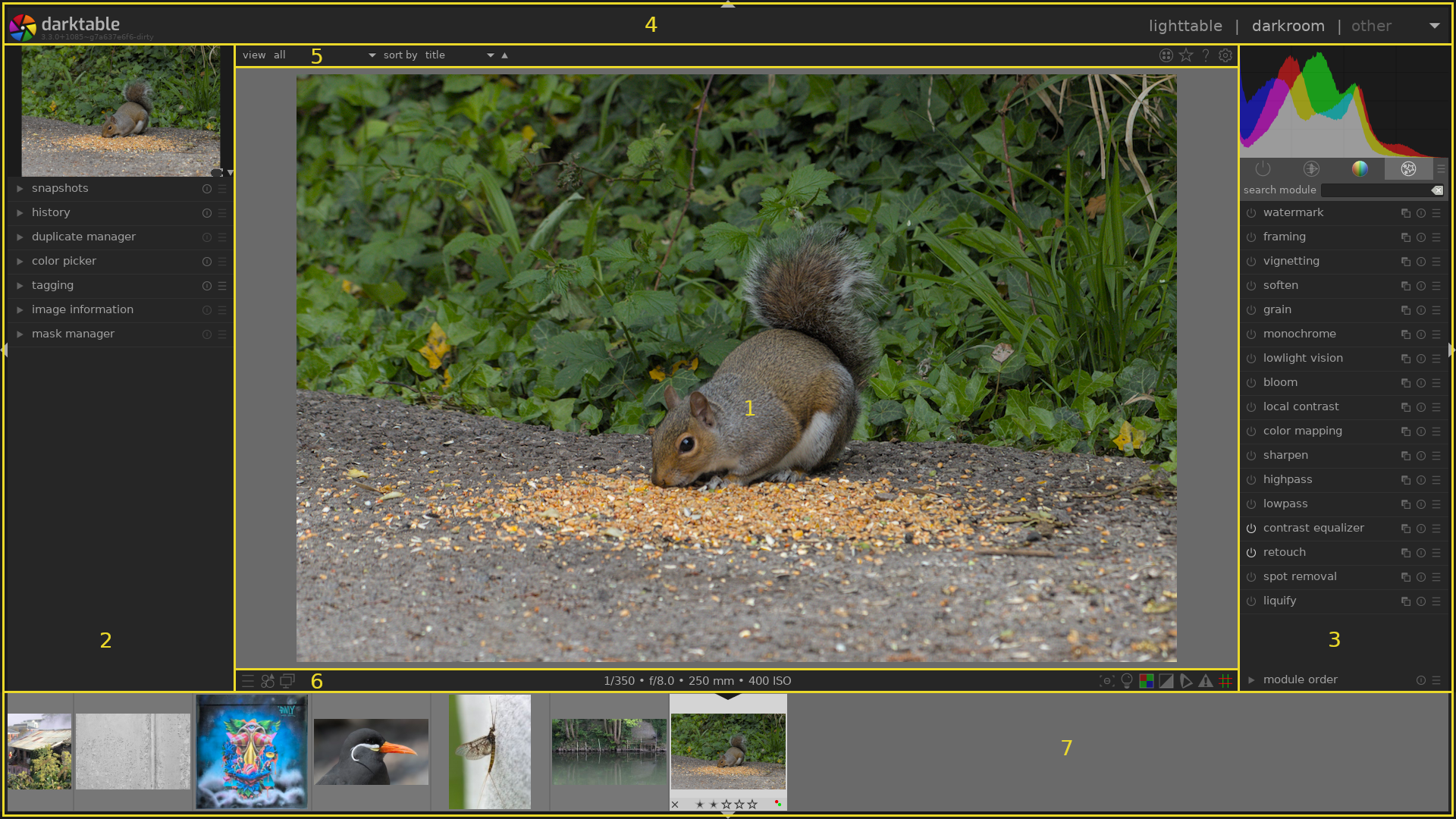układ ekranu
Układ wszystkich widoków darktable jest podobny i składa się z obszaru centralnego oraz paneli bocznych:
-
obszar środkowy : Zawiera informacje i funkcje charakterystyczne dla bieżącego widoku.
-
lewy panel : Zawiera głównie moduły informacyjne.
-
prawy panel : Zawiera głównie moduły do przetwarzania obrazu.
-
górny baner : Zawiera informacje o aktualnej wersji darktable i umożliwia przełączanie się między widokami. Jest również używany przez niektóre moduły do przekazywania dodatkowych wskazówek i komunikatów.
-
górny panel : Umożliwia dostęp do globalnych ustawień i skrótów.
-
dolny panel : Zapewnia dostęp do ustawień i skrótów dla poszczególnych widoków.
-
panel rolki filmu/osi czasu : Opcjonalny panel, który można włączyć u dołu ekranu, aby wyświetlić oś czasu (w widoku podświetlanym) lub taśmę filmową (w innych widokach) zdjęć w bieżącej kolekcji.
🔗rozmiar panelu i jego widoczność
Rozmiary paneli lewego, prawego i rolki filmowej/osi czasu można zmieniać, przeciągając ich wewnętrzne krawędzie.
Każdy z paneli można rozwinąć lub zwinąć, naciskając trójkąt znajdujący się na zewnętrznej krawędzi paneli. Widoczność panelu można również dostosować za pomocą skrótów klawiaturowych w następujący sposób:
TAB Tymczasowo rozwija widok centralny, aby wypełnić całe okno.
Naciśnij ponownie, aby powrócić do poprzedniego widoku.
F11 Przełącza tryb pełnoekranowy
Shift+Ctrl+t Przełącza górny panel (między obrazem a górnym banerem)
Shift+Ctrl+b Przełącza dolny panel (między obrazem a rolką filmową/osią czasu, jeśli jest widoczna)
Shift+Ctrl+l Przełącza lewy panel
Shift+Ctrl+r Przełącza prawy panel
Ctrl+f Przełącza rolkę filmową/oś czasu
Ctrl+h Przełącza górny baner
b Przełącza wszystkie obramowania i kontrolki zwijania panelu
Uwaga: Rozmiar i widoczność paneli mogą być ustawiane niezależnie dla każdego widoku.